【スマホ1つで予約〜乗車、返却まで!簡単!便利!】「カレコ・カーシェアリングクラブ」でコストコに行ってみた!
みなさん、こんにちは!Foooood編集部です!
今回は、特別企画として「カレコ・カーシェアリングクラブ」でコストコに行ってみました!
実際に使用してみてのレビューをご紹介いたします。
コストコ行くならとっても便利なサービス
Contents
そもそも「カーシェアリング」って?
自分自身は車を所持せずに必要な時にだけ車を利用することが出来るサービスのことをカーシェアリングと言います。利用されている方も多いのではないでしょうか?
私は車を所持していないので、こういった必要な時だけ手軽に借りられるのが良いですね。
ちょっと使いたい時、特にコストコやイケアなんか行く時は荷物が多いので車での買い物が大変助かります!
コストコ行くなら
カレコのカーシェアがおすすめ!
- 月会費のかからない無料会員登録も可能!(月会費無料プラン)
- 6時間以内は距離料金がかからない。
- スマホまたはsuica等が鍵の代わりになるため、カード等は必要なし。
- 一部チャイルドシート付き車両あり!ジュニアシートは全車両に搭載。
- 2か月前(プランによる)から予約可能!1分前までキャンセル料無料!
- ガソリン代は一切かかりません!
個人的に特に月会費無料プランが気に入りました!
数ヶ月に1回コストコへ行く以外は基本的に車を使用する機会がないので、月額費がかからないプランも用意されているのは嬉しいです。
まずは会員登録をしましょう!
登録する際に必要なもの
登録する際に必要なものは以下の3点になります。
手元に用意しておきましょう。
- 運転免許証のデジタル画像
- クレジットカード
- ケータイ
※上記3点以外にも必要に応じてご提出するものがある場合もあるそうです。
詳しくはカレコの公式サイトをご覧くださいませ。
申し込みから登録までの流れ
- 「個人入会」からお客様情報、運転免許証(画像)、クレジットカード情報を登録する(約10~15分)
- カレコにてご登録情報の確認(審査)が行われる(当日~翌日)
- 入会完了
- 「利用に関するご案内」を郵送で受け取り
入会方法詳細
アプリでの予約の大まかな手順をご紹介!
今回はスマホアプリから予約してみました。
- まずは、利用するステーションを選択します。
検索できる条件は、現在位置、住所・ランドマーク名、マイステーション・閲覧履歴の3つです。 - ステーションが決まったら次に車を選びます。
今回はノートにしてみました。
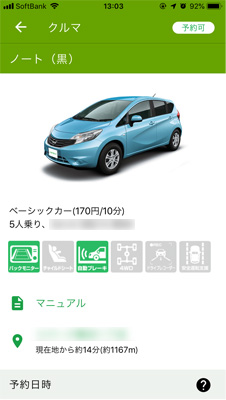
- 次に日時を指定します。
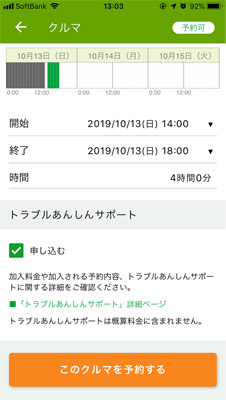
- 免除対象のトラブルにかかる費用が免除になるので「トラブルあんしんサポート」には加入しておくことをおすすめします。
詳しくはこちら - 予約内容を確認して「このクルマを予約する」を押します。
最後、予約内容確認画面で、「予約を確定する」をタップすると「予約完了」が表示されますよ。
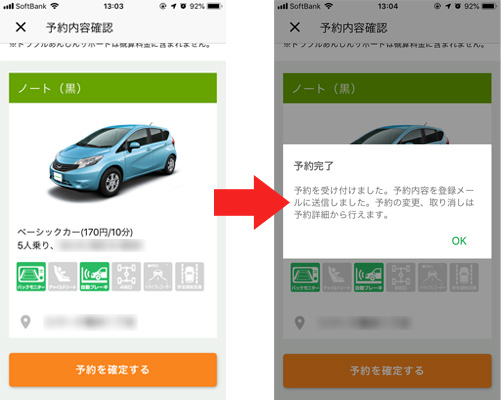
これで予約が出来ました!
アプリから予約できるのは手軽で良いですね。
予約したステーション(駐車場)へ向かいます。
とっても簡単に予約出来ました。
アプリ以外にもホームページで予約(PC、スマホ)できるそうなので、好きな方法でどうぞ。
詳しくは、下記の公式URLをご参照くださいませ。
予約方法
https://www.careco.jp/flow/reservation/
スマホで簡単に車のドアロックを開錠できる!

最寄りのステーションに到着しました!
カレコの車の前にはスタンドサイン(緑色の立て看板)があるので、すぐに分かりますよ。
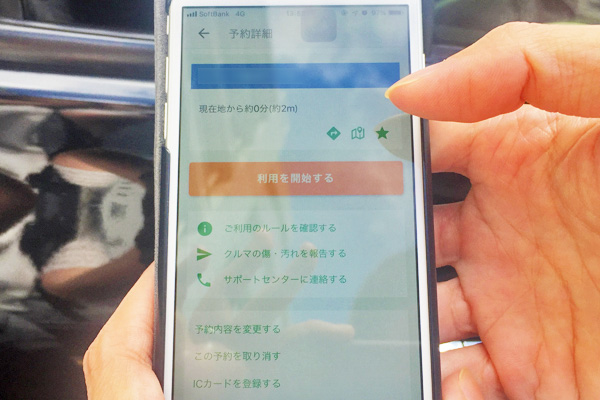
自分の予約した車の近くに行き、スマホや乗車カードから車のドアロックを開錠します。
スマホから開錠する場合は、アプリの「利用を開始する」ボタンを押すと開錠されますよ。
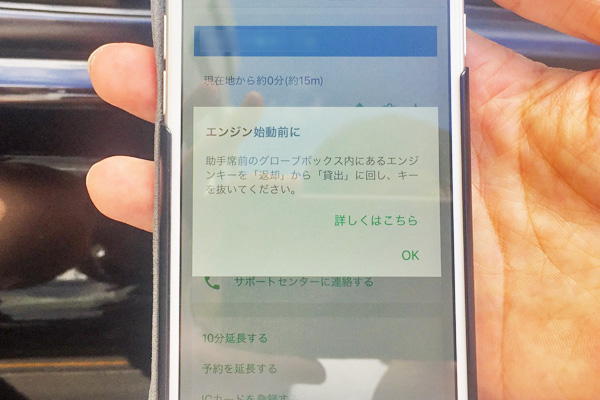
「利用を開始する」ボタンを押した後、「エンジン始動前に」というポップアップが表示されます。
ポップアップには、「助手席前のグローブボックス内にあるエンジンキーを「返却」から「貸出」に回し、キーを抜いてください。」と記載されておりました。
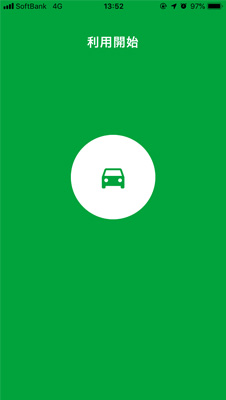
「OK」を押すと利用開始になります。
登録すれば手持ちの乗車カードでもクルマの利用開始・終了ができる!
スマホだけでなく、登録さえしておけば以下の乗車カードでもクルマの利用開始・終了を行うことが可能です。
- Suica
- PASMO
- おサイフケータイなどのFelica対応乗車カード
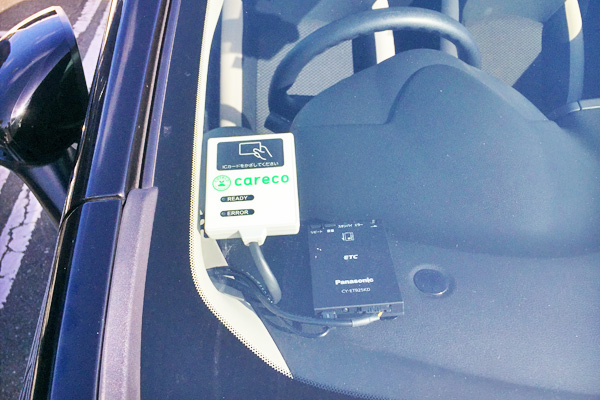
カレコのクルマはカードリーダーに登録した手持ちのカードをかざすだけ!
詳しくはカレコの公式サイトをご参照ください。
乗車カードの登録方法
https://www.careco.jp/car/item/icc/
出発前には必ずスタンドサインを立てて置くことをお忘れなく!

出発前には必ずスタンドサイン(緑色の立て看板)を車が止まっていた場所に忘れずに立てておきましょう。
これを置くことで、不在駐車の防止になります。
また、利用終了後(返却時)は車の前方に戻すのをお忘れなく!
助手席のダッシュボードには鍵と緑のマニュアル(「給油カード」と「駐車カード」)が入っている

助手席のダッシュボードには鍵と緑のマニュアルが入っております。
先ほどアプリのポップアップに記載されていたように、助手席前のグローブボックス内にあるエンジンキーを「返却」から「貸出」に回しキーを抜きます。
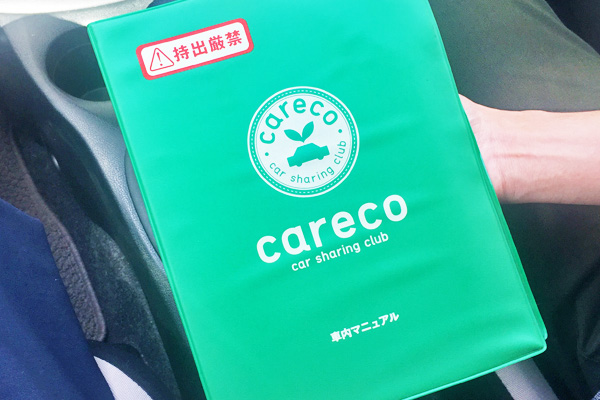
マニュアルは出発前に一通り目を通しておくと良いと思います。

ちなみにマニュアルの一番後ろに「給油カード」と「駐車カード」があります。
もし、ガソリンが1/2以下になった場合は「給油カード」でガソリンを給油しなくてはなりません。
その場合に「給油カード」を使用します。
ちなみに20リットル以上かつ満タン給油した場合は翌月以降の利用料金として利用できる300円分のクーポン(6か月間有効)が貰えるそうです。
給油・洗車について
https://www.careco.jp/flow/usage/attention/
また、「駐車カード」は駐車場を出る際と入る際に使用します。
使用する際にあらかじめ出しておくとスムーズかと思います。
どちらのカードも無くさないようにしましょう!
では、コストコに向かいたいと思います。
コストコ へ出発!

無事にコストコに着きました。
早速お買い物してきますね。

コストコでのお買い物が完了しました!
今回購入した商品はまた後日、実食後レビュー記事としてアップしていきたいと思います。
用事が済んだら返却しましょう!
目的が終了したので、車を元の駐車場に返却しに行きましょう。
カーナビには返却する駐車場は「自宅」として登録されておりますよ。

返却先の駐車場に戻れたら、鍵を助手席のダッシュボードへ忘れずに戻します。
スタンドサイン(緑の立て看板)も忘れずに車の前に立てましょう。
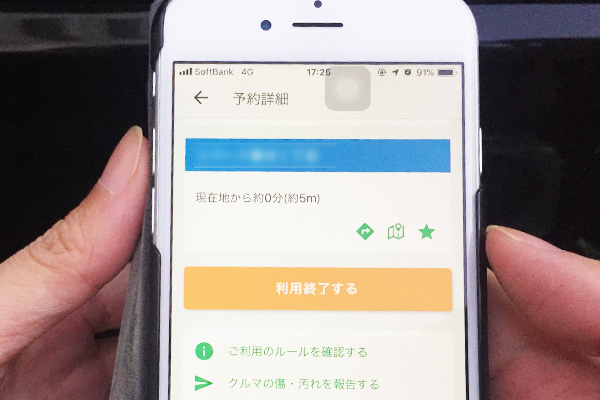
スマホのカレコのアプリから、オレンジの「利用終了する」ボタンを押します。
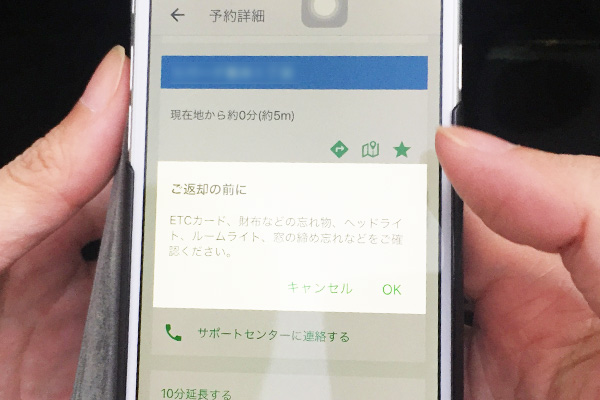
オレンジのボタンを押すと返却前の注意事項がポップアップで出ます。
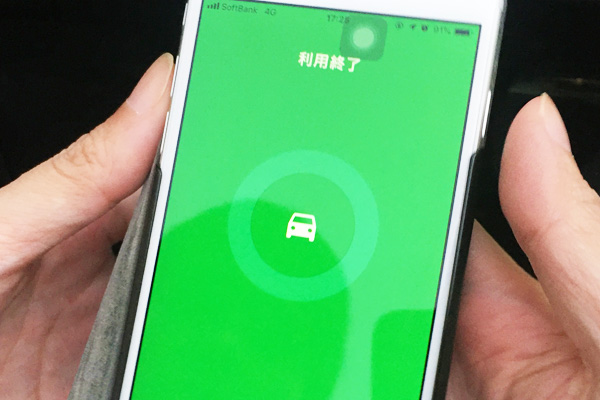
確認したらポップアップのOKを押して利用終了の画面になります。
これで、返却が完了しました!お疲れ様でした!
今回、カレコを実際に使ってみて
予約から乗車、返却までスマホ1つで一元管理できるのは大変便利だなと思いました。
スマホなら、うっかり持ってくるのを忘れた!ってことが少なくなりそうですよね。
冒頭でも書きましたが、やはり私みたいに数か月に1度程度の利用の場合は、毎月の月会費がかからない月会費無料プランがあるのはかなり魅力的に感じます。
勿論、沢山使用される方向けのプランなどもありますので、自分のライフスタイルにあわせて使用できるのもカレコのカーシェアの魅力ですよ。
車を所有していない方でコストコに行ってみたい!という方には良いかと思います。
コストコ行くなら
カレコのカーシェアがおすすめ!
- 月会費のかからない無料会員登録も可能!(月会費無料プラン)
- 6時間以内は距離料金がかからない。
- スマホまたはsuica等が鍵の代わりになるため、カード等は必要なし。
- 一部チャイルドシート付き車両あり!ジュニアシートは全車両に搭載。
- 2か月前(プランによる)から予約可能!1分前までキャンセル料無料!
- ガソリン代は一切かかりません!
※本記事で紹介している情報は掲載時点のものです。

この記事が気に入ったらいいね!で
最新記事をお届けします
この記事を書いた人

Foooood編集部
グルメに関する体験と感動をお届けいたします。







